JS-DOM对象
DOM
概念
所谓DOM,全称 Docuemnt Object Model 文档对象模型
DOM 为文档提供了结构化表示,并定义了如何通过脚本来访问文档结构。目的其实就是为了能让js操作html元素而制定的一个规范。
解析过程
HTML加载完毕,渲染引擎会在内存中把HTML文档,生成一个DOM树,getElementById是获取内中DOM上的元素节点。然后操作的时候修改的是该元素的属性。
DOM树(一切皆是节点)
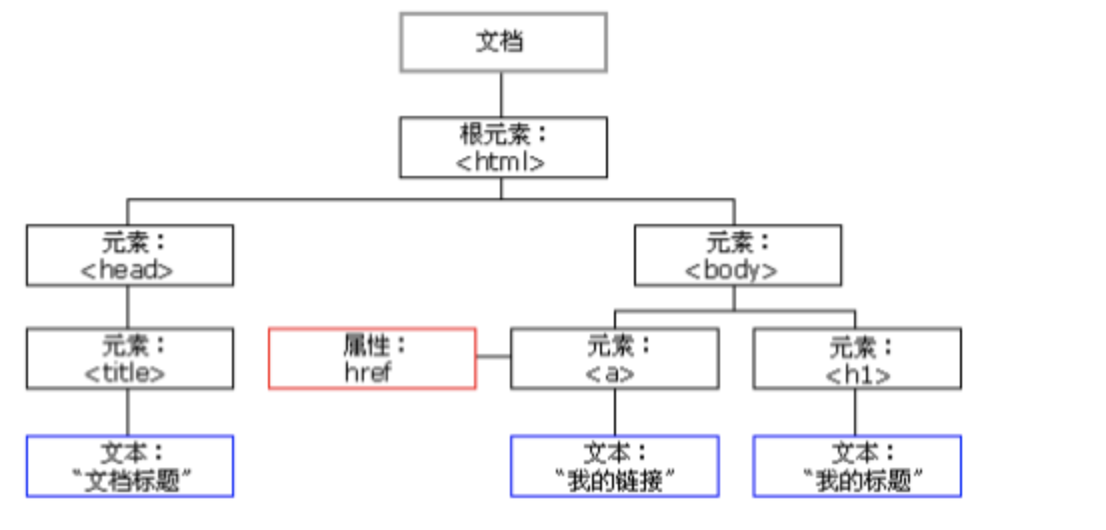
在HTML当中,一切都是节点:
- 元素节点:HMTL标签。
- 文本节点:标签中的文字(比如标签之间的空格、换行)
- 属性节点::标签的属性
整个html文档就是一个文档节点。所有的节点都是Object。
DOM可以做什么
- 找对象(元素节点)
- 设置元素的属性值
- 设置元素的样式
- 动态创建和删除元素
- 事件的触发响应:事件源、事件、事件的驱动程序
清楚DOM的结构
- 获取文档对象:document
- 获取html:document.documentElement
- 获取body: document.body
获取其它DOM(事件源)的三种方式
var oDiv1 = document.getElementById("box1"); //方式一:通过id获取单个标签 var oDiv2 = document.getElementsByTagName("div")[0]; //方式二:通过 标签名 获得 标签数组,所以有s var oDiv3 = document.getElementsByClassName("box")[0]; //方式三:通过 类名 获得 标签数组,所以有s
事件
JS是事件驱动为核心的一门语言
事件的三要素:事件源、事件、事件驱动程序
谁引发的后续事件,谁就是事件源
-
代码书写步骤如下:
-
(1)获取事件源:
document.getElementById(“box”);//类似与ios语言的UIButton *adBtn = [UIButton buttonWithType:UIButtonTypeCustom]; -
(2)绑定事件: 事件源box.事件onclick = function(){ 事件驱动程序 };
-
(3)书写事件驱动程序:关于DOM的操作
常用事件:
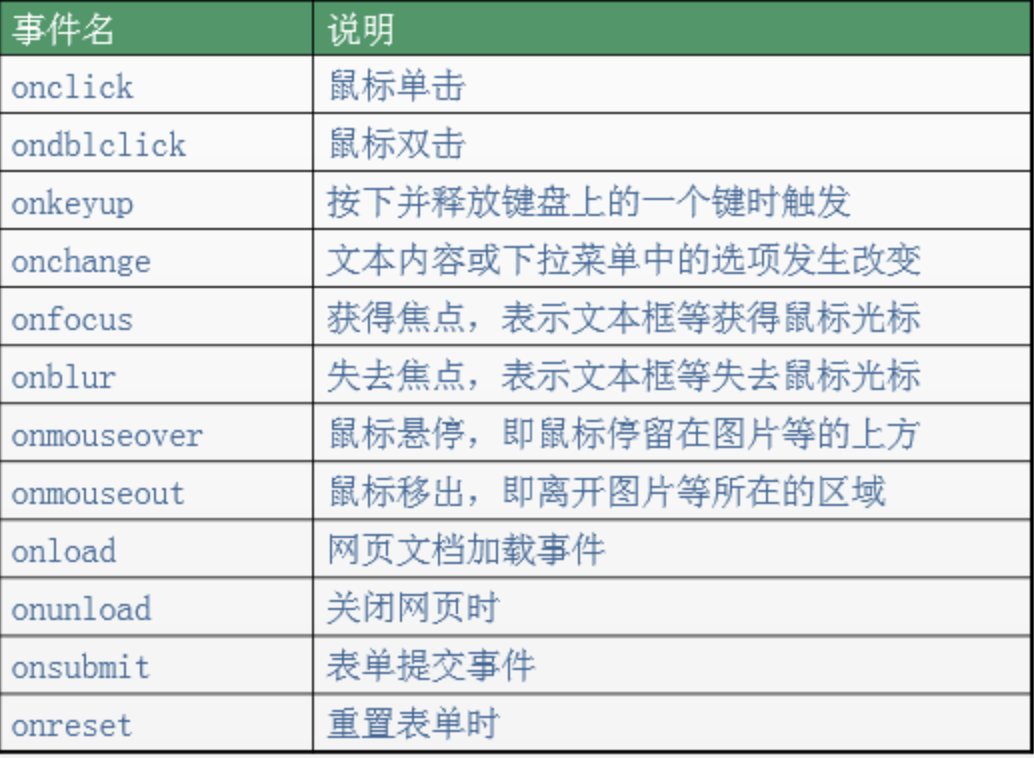
绑定事件的方式
直接绑定匿名函数
var oDiv = document.getElementById("box"); //绑定事件的第一种方式 oDiv.onclick = function () { alert("我是弹出的内容"); };
先单独定义函数,再绑定
var oDiv = document.getElementById("box"); //绑定事件的第二种方式 oDiv.onclick = fn; //注意,这里是fn,不是fn()。fn()指的是返回值。 //单独定义函数 function fn() { alert("我是弹出的内容"); };
行内绑定
<!--行内绑定-->
<div id="box" onclick="fn()"></div>
<script type="text/javascript">
function fn() {
alert("我是弹出的内容");
}
</script>
JavaScript入口函数 window.onload()
此函数调用,是当页面加载完毕(文档和图片)的时候,触发onload()函数,文档先加载,图片资源后加载
<script type="text/javascript"> window.onload = function () { console.log("alex"); //等页面加载完毕时,打印字符串 } </script>
js的加载是和html同步加载的,把使用元素的代码放在onload里,加载完html后再执行。
样式属性操作
对style标签中的属性进行操作,并且通过js控制盒模型的属性
(width,height等),控制盒子的显示隐藏(display:none|block),控制盒子的颜色切换(background:red|green)等等
<div id='box'></div> <script> window.onload = function(){ //1.获取事件源(事件对象,在文档中一切的标签都是对象) var oDiv = docuement.getElementById('box'); //2.事件 oDiv.onclick = function(){ //3.事件驱动程序 ps:记得 所有的style中使用的像margin-left 在js操作时都是用marginLeft属性进行赋值 oDiv.style.backgroundColor = 'yellow'; } }; </script>
值的操作
所谓值的操作,就是对前闭合标签和后闭合标签中间的文本内容的设置和获取。
- 双闭合标签: innerText或者innerHTML
- 单闭合标签:除了img标签,就剩input了,使用value进行赋值
<div id='box'></div> <input type='text' value = 'alex' id='user'> <script> window.onload = function(){ //1.获取事件源(事件对象,在文档中一切的标签都是对象) var oDiv = docuement.getElementById('box'); var oInput = docuement.getElementById('user'); //2.事件 oDiv.onclick = function(){ //3.事件驱动程序 oDiv.innerText = 'alex';//仅仅设置文本内容 oDiv.innerHTML = '<h1>alex</h1>';//将标签和文本内容一起解析 }; //2.事件 oInput.onclick = function(){ //3.事件驱动程序 只有有value属性的 才能使用value赋值和设置值 oInput.value = 'wusir'; } }; </script>
标签属性操作
所谓标签属性,就是对标签中(字面上看到的)属性的操作。比如像每个标签中id,class,title、img
标签的src属性和alt属性、a标签的href属性、input标签中的name、type属性等等
<script>
//window.onload页面加载完毕以后再执行此代码
window.onload = function () {
//需求:鼠标放到img上,更换为另一张图片,也就是修改路径(src的值)。
//步骤:
//1.获取事件源
//2.绑定事件
//3.书写事件驱动程序
//1.获取事件源
var oImg = document.getElementById("box");
//2.绑定事件(悬停事件:鼠标进入到事件源中立即出发事件)
oImg.onmouseover = function () {
//3.书写事件驱动程序(修改src)
img.src = "image/jd2.png";
// this.src = "image/jd2.png";
}
//2.绑定事件(悬停事件:鼠标进入到事件源中立即出发事件)
oImg.onmouseout = function () {
//3.书写事件驱动程序(修改src)
img.src = "image/jd1.png";
}
}
</script>
元素显示和隐藏的两种方式
<!DOCTYPE html>
<html lang="en">
<head>
<meta charset="UTF-8">
<title>Title</title>
<style type="text/css">
#box{
width:100px;
height:200px;
background-color:red;
}
.active{
display:none;
}
</style>
</head>
<body>
<buttom id="btn">隐藏</buttom>
<div id="box" class="box active"></div>
<script type="text/javascript">
window.onload = function(){
function $(id){
return document.getElementById(id);
}
var isShow = true;
$('btn').onclick = function(){
if(isShow){
//通过控制样式属性的display 属性来对盒子的显示与隐藏
$('box').style.display = 'none';
isShow = false;
this.innerText = '显示';
}else{
$('box').style.display = 'block';
this.innerText = '隐藏';
isShow = true;
}
}
//方案二:切换初始化时会有渲染开销,网页中频繁切换,建议使用这种方式
// 在js 中设置类,需要用className
var isShow = true;
$('btn').onclick = function () {
if (isShow){
$('box').className += ' active';
this.innerText = '显示';
isShow = false;
}else{
$('box').className='box';
this.innerText = '隐藏';
isShow = true;
}
}
}
</script>
</body>
</html>
节点的操作
创建节点
新的标签(元素节点) = document.createElement("标签名");
比如,如果我们想创建一个li标签,或者是创建一个不存在的adbc标签,可以这样做:
<script type="text/javascript">
var a1 = document.createElement("li"); //创建一个li标签
var a2 = document.createElement("adbc"); //创建一个不存在的标签
console.log(a1);
console.log(a2);
console.log(typeof a1);
console.log(typeof a2);
</script>
插入节点
插入节点有两种方式,它们的含义是不同的。
方式1:
父节点.appendChild(新的子节点);
解释:父节点的最后插入一个新的子节点。
方式2:
父节点.insertBefore(新的子节点,作为参考的子节点);
- 在参考节点前插入一个新的节点。
- 如果参考节点为null,那么他将在父节点最后插入一个子节点。
删除节点
父节点.removeChild(子节点);
解释:用父节点删除子节点。必须要指定是删除哪个子节点。
自己删除自己
$('btn').onclick = function(){
this.parentNode.removeChild(this);
}
DOM相关案例
1.模态框案例
<!DOCTYPE html>
<html lang="en">
<head>
<meta charset="UTF-8">
<title>模态框案例</title>
<style type="text/css">
*{
margin:0;
padding:0;
}
html,body{
width:100%;
height:100%;
}
#bg{
position:relative;
top:0;
left:0;
width:100%;
height:100%;
background-color:rgba(0,0,0,.3)
}
#login{
width:300px;
height:300px;
border-radius: 3px;
background-color: #fff;
line-height:300px;
text-align: center;
margin:0 auto;
position:relative;
}
#close{
position:absolute;
right:0;
top:0;
width:20px;
height:20px;
background-color: red;
line-height:20px;
text-align:center;
color:green;
cursor:pointer;
}
</style>
</head>
<body>
<buttom id="btn">登录</buttom>
<!--需求:打开页面,点击登录 显示一个背景图,中心弹出一个登录框,登录框右上角有关闭按钮 点击关闭;关闭登录框-->
<script type="text/javascript">
function $(id) {
return document.getElementById(id);
}
//1.点击登录按钮,弹出登录框
// 背景
var oBg = document.createElement('div');
//登录框
var oLogin = document.createElement('p');
//关闭按钮
var oClose = document.createElement('span');
oBg.id = 'bg';
oLogin.id = 'login';
oClose.id='close';
oClose.innerText = 'X';
oLogin.innerHTML = '登录成功弹出';
//追加
oBg.appendChild(oLogin);
oLogin.appendChild(oClose);
$('btn').onclick = function () {
this.parentNode.appendChild(oBg);
this.style.display = 'none';
//移除登录的字样
// this.parentNode.removeChild(this);
};
oClose.onclick = function () {
oBg.parentNode.removeChild(oBg);
$('btn').style.display='inline-block';
}
</script>
</body>
</html>
模拟hover选项卡
<!DOCTYPE html>
<html lang="en">
<head>
<meta charset="UTF-8">
<title>Title</title>
<style type="text/css">
button{
margin:10px;
width:100px;
height:40px;
cursor:pointer;
}
button.active{
background-color:green;
}
</style>
</head>
<body>
<button class="active">按钮1</button>
<button>按钮2</button>
<button>按钮3</button>
<button>按钮4</button>
<button>按钮5</button>
<script type="text/javascript">
//需求:鼠标悬浮哪个button上,该button变成绿色背景(添加类 active)
var oBtns = document.getElementsByTagName('button');
for (var i = 0;i<oBtns.length;i++){
oBtns[i].onmouseover = function () {
//重要:排它思想
//先把所有按钮的className设置为空,然后把(this)当前这个按钮的className 设置为active
for(var j=0;j<oBtns.length;j++){
oBtns[j].className = '';
}
this.className='active';
}
}
for(var i = 0;i<oBtns.length;i++){
oBtns[i].onmouseout = function () {
this.className='';
}
}
</script>
</body>
</html>
tab栏选项卡
<!DOCTYPE html>
<html lang="en">
<head>
<meta charset="UTF-8">
<title>Title</title>
<style type="text/css">
*{
padding:0;
margin:0;
}
ul{
list-style: none;
}
#tab{
width:480px;
margin:20px auto;
border:1px solid red;
}
ul{
width:100%;
overflow: hidden;
}
#tab ul li{
float:left;
width:160px;
height:60px;
text-align: center;
background-color: #ccc;
}
#tab ul li a{
width:100%;
height:100%;
color:black;
display: block;
text-decoration: none;
}
#tab ul li.active{
background-color: red;
}
#tab p{
display:none;
height:200px;
text-align: center;
line-height:200px;
background-color:red;
}
#tab p.active{
display:block;
}
</style>
</head>
<body>
<div id="tab">
<ul>
<li class="active">
<a href="javascript:void(0)">首页</a>
</li>
<li >
<a href="javascript:void(0)">新闻</a>
</li>
<li >
<a href="javascript:void(0)">图片</a>
</li>
</ul>
<p class="active">首页内容</p>
<p>新闻内容</p>
<p>图片</p>
</div>
<script type="text/javascript">
//需求:鼠标放上面,li上 li变色(添加类)对应下面的p也显示出来(添加类)
//思路:1.点亮上面的盒子 2.利用索引值来显示下面的盒子
//esc6中使用let声明块级作用域
{
let a = 10;//使用let后 作用域只在这个括号中有效
console.log(a);
}
var tabLi = document.getElementsByTagName('li');
var tabP = document.getElementsByTagName('p');
for(let i = 0;i<tabLi.length;i++){
tabLi[i].onclick = function(){
for(var j = 0;j <tabLi.length;j++){
tabLi[j].className='';
tabP[j].className='';
}
this.className='active';
// tabP[i].className='active';
console.log(i);
tabP[i].className='active';
}
}
</script>
</body>
</html>
client、offset、scroll系列
他们的作用主要与计算盒模型、盒子的偏移量和滚动有关
clientTop 内容区域到边框顶部的距离 ,边框的高度 clientLeft 内容区域到边框左部的距离,边框的宽度 clientWidth 内容区域+左右padding 可视宽度 clientHeight 内容区域+ 上下padding 可视高度
屏幕的可视区域
<!DOCTYPE html>
<html>
<head>
<meta charset="UTF-8">
<title></title>
</head>
<body>
</body>
<script type="text/javascript">
// 屏幕的可视区域
window.onload = function(){
// document.documentElement 获取的是html标签
console.log(document.documentElement.clientWidth);
console.log(document.documentElement.clientHeight);
// 窗口大小发生变化时,会调用此方法
window.onresize = function(){
console.log(document.documentElement.clientWidth);
console.log(document.documentElement.clientHeight);
}
}
</script>
</html>
offset:偏移量
offsetWidth占位宽 内容+padding+border
offsetHeight占位高
offsetTop: 如果盒子没有设置定位 到body的顶部的距离,如果盒子设置定位,那么是以父辈为基准的top值
offsetLeft: 如果盒子没有设置定位 到body的左部的距离,如果盒子设置定位,那么是以父辈为基准的left值
<html>
<head>
<meta charset="UTF-8">
<title></title>
<style type="text/css">
*{
padding: 0;
margin: 0;
}
</style>
</head>
<body style="height: 2000px">
<div>
<div class="wrap" style=" width: 300px;height: 300px;background-color: green">
<div id="box" style="width: 200px;height: 200px;border: 5px solid red;position: absolute;top:50px;left: 30px;">
</div>
</div>
</div>
</body>
<script type="text/javascript">
window.onload = function(){
var box = document.getElementById('box');
/*
offsetWidth占位宽 内容+padding+border
offsetHeight占位高
offsetTop: 如果盒子没有设置定位 到body的顶部的距离,如果盒子设置定位,那么是以父辈为基准的top值
offsetLeft: 如果盒子没有设置定位 到body的左部的距离,如果盒子设置定位,那么是以父辈为基准的left值
* */
// console.log(box.offsetTop);
console.log(box.offsetLeft);
console.log(box.offsetWidth);
console.log(box.offsetHeight);
}
</script>
</html>
scroll
<!DOCTYPE html>
<html>
<head>
<meta charset="UTF-8">
<title></title>
<style type="text/css">
*{padding: 0;margin: 0;}
</style>
</head>
<body style="width: 2000px;height: 2000px;">
<div style="height: 200px;background-color: red;"></div>
<div style="height: 200px;background-color: green;"></div>
<div style="height: 200px;background-color: yellow;"></div>
<div style="height: 200px;background-color: blue;"></div>
<div style="height: 200px;background-color: gray;"></div>
<div id = 'scroll' style="width: 200px;height: 200px;border: 1px solid red;overflow: auto;padding: 10px;margin: 5px 0px 0px 0px;">
<p>学习新技能,达成人生目标,开始用自己的力量影响世界学习新技能,达成人生目标,开始用自己的力量影响世界学习新技能,达成人生目标,开始用自己的力量影响世界学习新技能,达成人生目标,开始用自己的力量影响世界学习新技能,达成人生目标,开始用自己的力量影响世界学习新技能,达成人生目标,开始用自己的力量影响世界学习新技能,达成人生目标,开始用自己的力量影响世界学习新技能,达成人生目标,开始用自己的力量影响世界学习新技能,达成人生目标,开始用自己的力量影响世界学习新技能,达成人生目标,开始用自己的力量影响世界学习新技能,达成人生目标,开始用自己的力量影响世界学习新技能,达成人生目标,开始用自己的力量影响世界
</p>
</div>
</body>
<script type="text/javascript">
window.onload = function(){
//实施监听滚动事件 触动此方法,这个宽度包含border的宽度
window.onscroll = function(){
// console.log(1111)
// console.log('上'+document.documentElement.scrollTop)
// console.log('左'+document.documentElement.scrollLeft)
// console.log('宽'+document.documentElement.scrollWidth)
// console.log('高'+document.documentElement.scrollHeight)
};
var s = document.getElementById('scroll');
s.onscroll = function(){
// scrollHeight : 内容的高度+padding 不包含边框
console.log('上'+s.scrollTop);
console.log('左'+s.scrollLeft);
console.log('宽'+s.scrollWidth);
console.log('高'+s.scrollHeight);
}
}
</script>
</html>
定时器
在js中有两种定时器:
-
一次性定时器:setTimeout()
-
周期性循环定时器: setInterval()
setTimeout()
只在指定的时间后执行一次
/定时器 异步运行 function hello(){ alert("hello"); } //使用方法名字执行方法 var t1 = window.setTimeout(hello,1000); var t2 = window.setTimeout("hello()",3000);//使用字符串执行方法 window.clearTimeout(t1);//去掉定时器
setInterval()
在指定时间为周期循环执行
/实时刷新 时间单位为毫秒
setInterval('refreshQuery()',8000);
/* 刷新查询 */
function refreshQuery(){
console.log('每8秒调一次')
}
<!DOCTYPE html>
<html lang="en">
<head>
<meta charset="UTF-8">
<title>Title</title>
<style type="text/css">
#box{
width:100px;
height:100px;
background-color: yellow;
}
</style>
</head>
<body>
<div id="box">我的盒子</div>
<button id ="animate">动画吧</button>
<button id="clear">清除定时器</button>
<script type="text/javascript">
/*console.log('开始');
//一次性定时器 2秒之后会执行回调函数,setTimeout()可以做异步操作
//如果对于数据的请求 出现数据阻塞的问题,那么可以考虑使用 setTime
//来做异步操作
setTimeout(function () {
console.log('走到尽头了');
},2000);
console.log(22222);*/
//周期循环定时器
var oDiv = document.getElementById('box');
var oAnimate = document.getElementById('animate');
var num=0;
let timer;
oAnimate.onclick = function () {
//用定时器时 先清定时器,再开定时器,页面不会出现时间叠加的问题
clearInterval(timer);
timer = setInterval(function () {
//控制盒子的步伐
num+=3;
console.log(num);
oDiv.style.marginLeft = num+'px';
},100);
};
//clearInterval(handle?:long)
//clearTimeout(handle?:long)
var oClear = document.getElementById('clear');
oClear.onclick = function () {
clearInterval(timer);
}
</script>
</body>
</html>





 浙公网安备 33010602011771号
浙公网安备 33010602011771号